Πίνακας περιεχομένων
Εάν ο χώρος στο δίσκο του συστήματός σας έχει εξαντληθεί, τότε μια εύκολη λύση για να διαθέσετε ελεύθερο χώρο, είναι να καθαρίσετε (διαγράψετε) τα προσωρινά αρχεία που δημιουργήθηκαν από τις υπηρεσίες των Windows ή τα προγράμματα που είναι εγκατεστημένα στον υπολογιστή σας. Η διαδικασία καθαρισμού αυτών των αρχείων είναι μια λειτουργία ασφαλείας και δεν χάνετε κρίσιμα αρχεία που χρειάζονται από το σύστημά σας για να λειτουργήσει κανονικά.
Τα Windows χρησιμοποιούν (τουλάχιστον) δύο προσωρινούς φακέλους για την αποθήκευση όλων των προσωρινών αρχείων που δημιουργούνται από τη χρήση του υπολογιστή: Ο προσωρινός φάκελος συστήματος: " C:\Windows\Temp " (που αποθηκεύει όλα τα προσωρινά αρχεία του Συστήματος) και τον προσωρινό φάκελο χρήστη που αποθηκεύει τα προσωρινά αρχεία κάθε χρήστη. Ο προσωρινός φάκελος χρήστη δημιουργείται μέσα στο προφίλ κάθε χρήστη και η πλήρης διαδρομή εξαρτάται από το λειτουργικό σύστημα που είναι εγκατεστημένο στον υπολογιστή:
Για το Παράθυρα 8,7, VIsta OS η διαδρομή του προσωρινού φακέλου του χρήστη είναι: %USERPROFILE%\AppData\Local\Temp
&
Για το Windows XP η διαδρομή του προσωρινού φακέλου του χρήστη είναι: %USERPROFILE%\Local Settings\Temp
Η μετακίνηση του προσωρινού φακέλου σε άλλη θέση σας βοηθά να βρείτε και να διαγράψετε εύκολα όλα τα προσωρινά αρχεία σας (μέσα από τον προσωρινό φάκελο) και να μεγιστοποιήσετε τον ελεύθερο χώρο του δίσκου του συστήματός σας. Αυτή η διαδικασία λειτουργεί καλύτερα στην περίπτωση ύπαρξης δεύτερου σκληρού δίσκου στο σύστημά σας.
Σε αυτό το άρθρο θα σας δείξω τον τρόπο με τον οποίο μπορείτε να μετακινήσετε τους προσωρινούς φακέλους αποθήκευσης σε άλλη θέση στο δίσκο.
Βήμα 1: Δημιουργήστε έναν νέο φάκελο για τα αρχεία Temp:
1. Ανοίξτε την εξερεύνηση των Windows και δημιουργήστε έναν νέο φάκελο στη θέση που προτιμάτε να αποθηκεύονται τα προσωρινά αρχεία σας.
(π.χ. "C:\TEMP" ή "D:\TEMP" αν έχετε δευτερεύοντα σκληρό δίσκο).

Βήμα 2: Ανοίξτε Ρυθμίσεις μεταβλητών περιβάλλοντος.
Για να το κάνετε αυτό:
1. Κάντε δεξί κλικ στο Υπολογιστής και επιλέξτε Ιδιότητες .
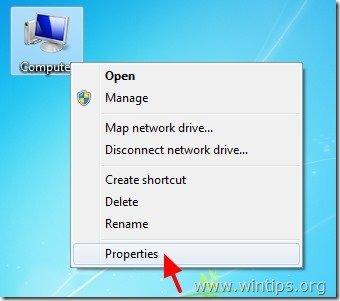
2. Κάντε κλικ στο Προηγμένες ρυθμίσεις συστήματος στο αριστερό παράθυρο.
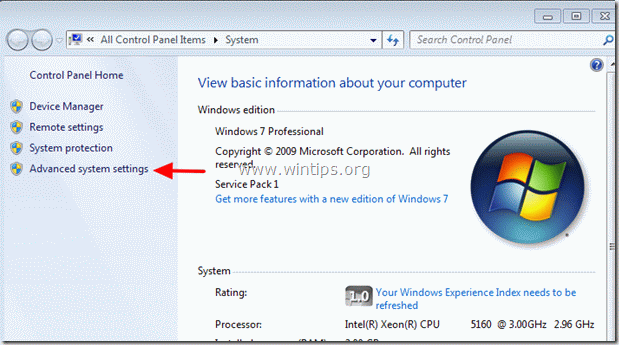
3. Ρωτήστε " Ναι " στο " Προειδοποίηση UAC " μήνυμα.
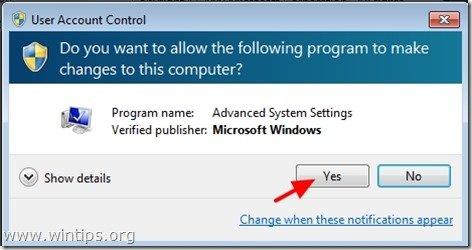
4. Προχωρημένο ρυθμίσεις κάντε κλικ στο " Μεταβλητές περιβάλλοντος ”
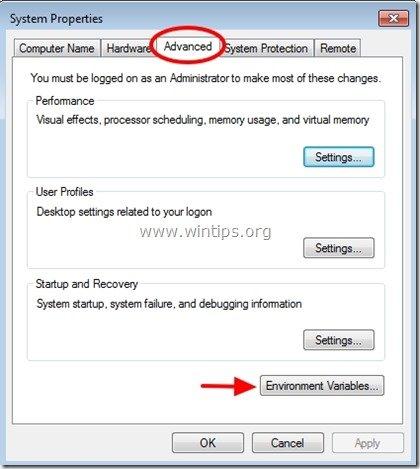
5. Μέσα στο Μεταβλητές περιβάλλοντος βλέπετε δύο τμήματα:
α. Μεταβλητές χρήστη για τον τρέχοντα χρήστη (π.χ. διαχειριστής)
β. Μεταβλητές συστήματος
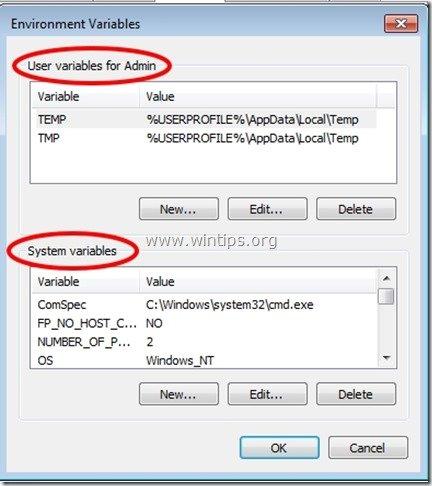
Από εδώ θα μπορείτε να αλλάξετε την προεπιλεγμένη τοποθεσία για τα προσωρινά αρχεία.
Βήμα 3. Αλλάξτε τις τιμές των μεταβλητών περιβάλλοντος.
Α. Για να αλλάξετε τη θέση αποθήκευσης των προσωρινών αρχείων του τρέχοντος χρήστη:
1. Πηγαίνετε μέσα " Μεταβλητές χρήστη " επιλέξτε την ενότητα " TEMP " και πατήστε " Επεξεργασία ”.

2. Στο " Μεταβλητή Αξία " κουτί delete το προεπιλεγμένη θέση TEMP (%USERPROFILE%\AppData\Local\Temp) και στη συνέχεια πληκτρολογήστε τη νέα θέση του φακέλου TEMP (π.χ. C:\TEMP ). Τύπος " OK " όταν τελειώσει.
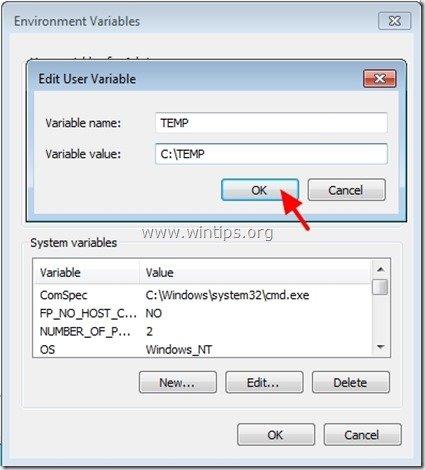
3. Επαναλάβετε την ίδια διαδικασία για το " TMP " μεταβλητή.
Αφού τελειώσετε, η ένδειξη " Μεταβλητές χρήστη" θα πρέπει να είναι κάπως έτσι:
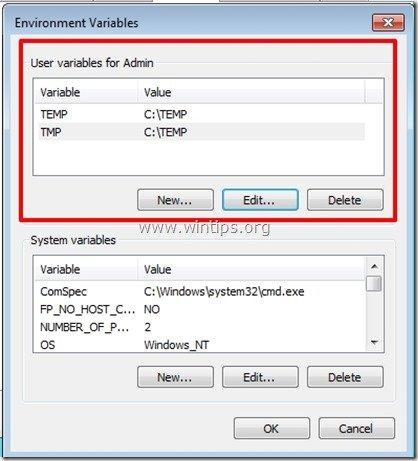
5. Πατήστε "OK" δύο φορές και επανεκκινήστε τον υπολογιστή σας για να τεθούν σε ισχύ οι αλλαγές, εάν δεν θέλετε να αλλάξετε τη θέση αποθήκευσης Temp του συστήματος.
B. Για να αλλάξετε τη θέση αποθήκευσης των προσωρινών αρχείων του συστήματος:
1. Πηγαίνετε μέσα " Μεταβλητές συστήματος " και μετακινηθείτε προς τα κάτω μέχρι να βρείτε το " TEMP " & " TMP " μεταβλητές.
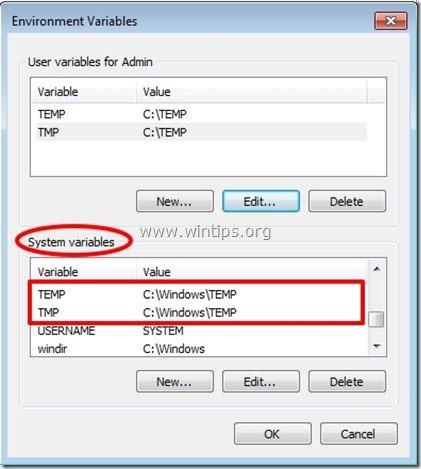
2. Επιλέξτε το " TEMP " και πατήστε " Επεξεργασία ”.
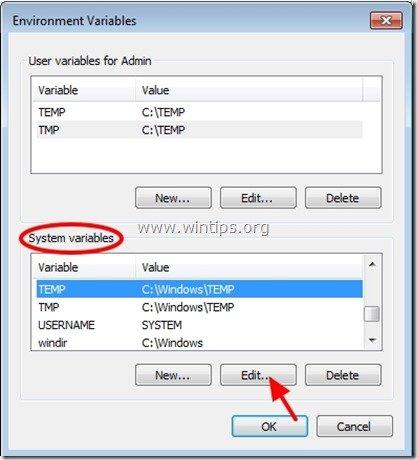
3. Στο " Μεταβλητή Αξία " κουτί delete το προεπιλεγμένη θέση TEMP (%SystemRoot%\TEMP) και στη συνέχεια πληκτρολογήστε το νέο SYSTEM TEMP θέση του φακέλου (π.χ. C:\TEMP). Πατήστε " OK " όταν τελειώσει.
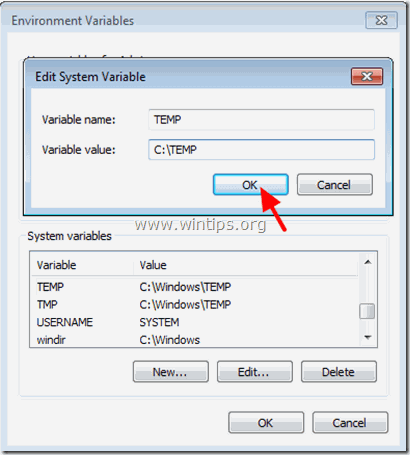
4. Επαναλάβετε την ίδια διαδικασία για το " TMP " μεταβλητή.
Αφού τελειώσετε, η ένδειξη " Μεταβλητές χρήστη" θα πρέπει να είναι κάπως έτσι:
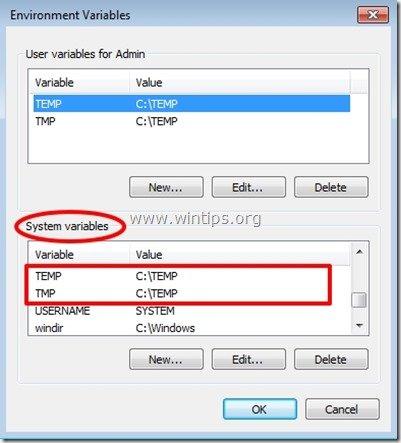
5. Πατήστε "OK" δύο φορές και επανεκκινήστε τον υπολογιστή σας για να τεθούν σε ισχύ οι αλλαγές.
Από εδώ και στο εξής, μπορείτε εύκολα να βρείτε και να διαγράψετε με ασφάλεια όλα τα περιεχόμενα μέσα στο νέο σας φάκελο TEMP και να διαθέσετε χώρο στο δίσκο.

Άντι Ντέιβις
Ιστολόγιο διαχειριστή συστήματος σχετικά με τα Windows





